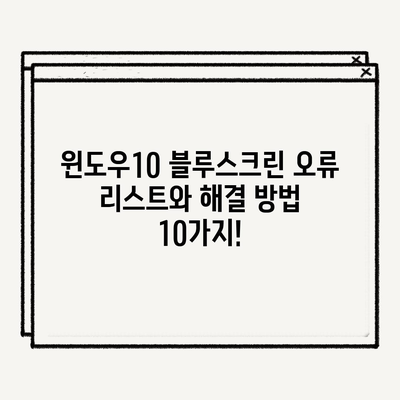윈도우10 블루스크린 리스트 및 해결 방법
윈도우10을 사용하다 보면 시스템의 오류로 인해 종종 블루스크린이 발생합니다. 블루스크린은 컴퓨터가 더 이상 안정적으로 동작할 수 없음을 인식할 때 활성화되는 경고 메세지로, 오류 코드를 표시하여 사용자가 문제의 원인을 파악할 수 있도록 도와줍니다. 이를 통해 적절한 조치를 취할 수 있지만, 많은 사용자들이 해당 오류 메시지를 해석하기 어렵다고 느끼죠. 이번 포스트에서는 윈도우10 블루스크린 리스트 및 해결 방법에 대해 자세히 알아보겠습니다.
블루스크린 오류 상세 리스트
블루스크린 오류는 각기 다른 코드와 설명으로 나타나며, 이를 통해 문제의 성격을 파악할 수 있습니다. 아래의 표는 일부 주요 블루스크린 코드와 그 설명을 정리한 것입니다.
| 순서 | 블루스크린 코드 | 설명 |
|---|---|---|
| 1 | 0x00000001 | APC_INDEX_MISMATCH |
| 2 | 0x00000002 | DEVICE_QUEUE_NOT_BUSY |
| 3 | 0x00000003 | INVALID_AFFINITY_SET |
| 4 | 0x00000004 | INVALID_DATA_ACCESS_TRAP |
| 5 | 0x00000005 | INVALID_PROCESS_ATTACH_ATTEMPT |
| 6 | 0x00000006 | INVALID_PROCESS_DETACH_ATTEMPT |
| 7 | 0x00000007 | INVALID_SOFTWARE_INTERRUPT |
| 8 | 0x00000008 | IRQL_NOT_DISPATCH_LEVEL |
각 코드는 다른 문제를 나타내며, 각각의 원인과 해결 방법을 안다면 블루스크린이 발생했을 때 당황하지 않고 적절히 대응할 수 있습니다.
이러한 코드들은 일반적으로 하드웨어 결함, 소프트웨어 오류, 드라이버 문제 등으로 발생합니다. 예를 들어, 0x00000001 코드인 APC_INDEX_MISMATCH는 하드웨어에서의 멀티스레딩 문제로 발생할 수 있으며, 이는 드라이버와 커널의 메모리 관리에서 충돌이 발생했음을 의미합니다.
APC_INDEX_MISMATCH
APC_INDEX_MISMATCH 오류는 다양한 이유로 발생할 수 있습니다. 보통 하드웨어 충돌이나 드라이버의 비호환성이 원인입니다. 이 오류를 해결하기 위해서는 다음과 같은 방법을 시도해 볼 수 있습니다:
- 드라이버 업데이트: 장치 관리자를 통해 드라이버를 최신 버전으로 업데이트합니다.
- 하드웨어 점검: RAM이나 다른 연결된 하드웨어의 상태를 점검합니다.
- 시스템 파일 검사: 명령 프롬프트에서
sfc /scannow명령어를 실행하여 손상된 시스템 파일을 복구합니다.
DEVICE_QUEUE_NOT_BUSY
이 오류는 하드웨어가 전송된 요청을 처리하지 않을 때 발생합니다. 일반적으로 하드웨어 장치가 올바르게 연결되어 있지 않거나, 해당 장치의 드라이버에 문제가 있을 때 발생합니다. 이 오류를 해결하려면:
- 장치 연결 확인: USB나 SATA 케이블의 연결상태를 확인합니다.
- 드라이버 재설치: 문제가 있는 드라이버를 제거하고 재설치합니다.
기타 여러 블루스크린 코드와 각각의 해결 방법에 대해서는 다음과 같은 심화적인 문제 파악이 필요하며, 사용자 데이터 손실을 방지하기 위해 데이터를 백업하는 것도 중요합니다.
💡 윈도우10 오류를 손쉽게 해결하는 방법을 지금 바로 알아보세요! 💡
블루스크린 원인 및 해결 방법
블루스크린 오류의 원인을 파악하고 그에 맞는 해결 방법을 적용하는 것은 사용자에게 많은 불편을 덜어 줄 수 있습니다. 이러한 오류는 기본적으로 하드웨어 문제, 소프트웨어 문제, 운영 체제 자체의 문제 등 세 가지 주요 원인에 의해 발생합니다.
1. 하드웨어 문제
하드웨어 고장은 블루스크린 오류의 가장 일반적인 원인 중 하나입니다. 예를 들어 RAM 모듈이 불량일 경우 시스템 안정성에 심각한 영향을 줄 수 있습니다. 하드웨어 문제를 해결하는 방법은 다음과 같습니다.
- 하드웨어 점검: 메모리, 하드 드라이브, 비디오 카드의 연결 상태를 확인하고 필요한 경우 교체합니다.
- 온도 모니터링: CPU와 GPU의 온도를 확인하여 과열을 방지합니다. 팬과 쿨러가 제대로 작동하고 있는지 점검해야 합니다.
2. 소프트웨어 문제
소프트웨어가 문제를 일으켜 블루스크린을 유발하기도 합니다. 예를 들어, 잘못된 드라이버 설치나 프로그램의 충돌이 원인이 될 수 있습니다. 이 경우:
- 소프트웨어 업데이트: 모든 응용프로그램 및 운영체제를 최신 상태로 유지합니다.
- 충돌 프로그램 제거: 최근에 설치한 소프트웨어 또는 하드웨어를 제거하여 문제가 해결되는지 확인합니다.
3. 운영 체제 문제
운영 체제의 특정 설정 문제나 시스템 파일의 손상 또한 블루스크린을 유발할 수 있습니다. 이 경우 다음과 같은 조치가 필요합니다.
- 시스템 복원: 이전의 정상 작동 상태로 시스템을 복원합니다.
- Windows 복구: Windows 설치 미디어를 사용하여 복구를 시도합니다.
이러한 각 해결 방법은 각기 다른 블루스크린 코드에 맞추어 적용해야 합니다.
💡 블루스크린 오류 해결법을 지금 바로 알아보세요. 💡
결론
이번 포스트에서는 윈도우10 블루스크린 리스트 및 해결 방법에 대해 알아보았습니다. 블루스크린은 시스템 익숙지 않은 사용자에게 허를 찌르는 상황을 만들어 낼 수 있습니다. 하지만 이 정보를 바탕으로 각 오류 코드에 맞는 적절한 조치를 취한다면 문제를 빠르게 해결하는 데 큰 도움이 될 것입니다. 컴퓨터 작동 중에 블루스크린이 발생할 경우 두려워하지 마시고, 위에서 제시한 해결 방법을 시도하여 보세요. 만약 문제가 지속된다면 전문가의 도움을 받는 것도 좋은 방법입니다.
💡 윈도우10의 블루스크린 오류를 쉽게 해결하는 방법을 알아보세요. 💡
자주 묻는 질문과 답변
💡 HP Officejet 7500A e와이드 포맷 복합기 프린터 드라이버 설치 방법을 알아보세요. 💡
- 블루스크린이 자주 발생합니다. 어떻게 해야 하나요?
-
블루스크린이 빈번히 발생하는 경우 시스템 점검과 필요한 드라이버 업데이트 또는 하드웨어 점검을 수행해야 합니다.
-
블루스크린 오류 코드의 의미를 알고 싶습니다.
-
각 오류 코드는 해당 문제의 원인을 나타내며, Microsoft 공식 문서나 여러 기술 블로그에서 해당 코드를 검색해 보실 수 있습니다.
-
컴퓨터 재부팅 후 문제를 해결할 수 있나요?
-
재부팅은 간혹 문제를 해결할 수 있으나, 근본적인 해결은 원인을 찾아 조치를 취하는 것이 중요합니다.
-
시스템 복원은 어떻게 하나요?
- Windows 설정 > 업데이트 및 보안 > 복구에서 PC 초기화 또는 이전 빌드로 돌아가기 옵션을 사용할 수 있습니다.
이 포스트가 여러분의 문제 해결에 조금이나마 도움이 되었길 바랍니다!
윈도우10 블루스크린 오류 리스트와 해결 방법 10가지!
윈도우10 블루스크린 오류 리스트와 해결 방법 10가지!
윈도우10 블루스크린 오류 리스트와 해결 방법 10가지!